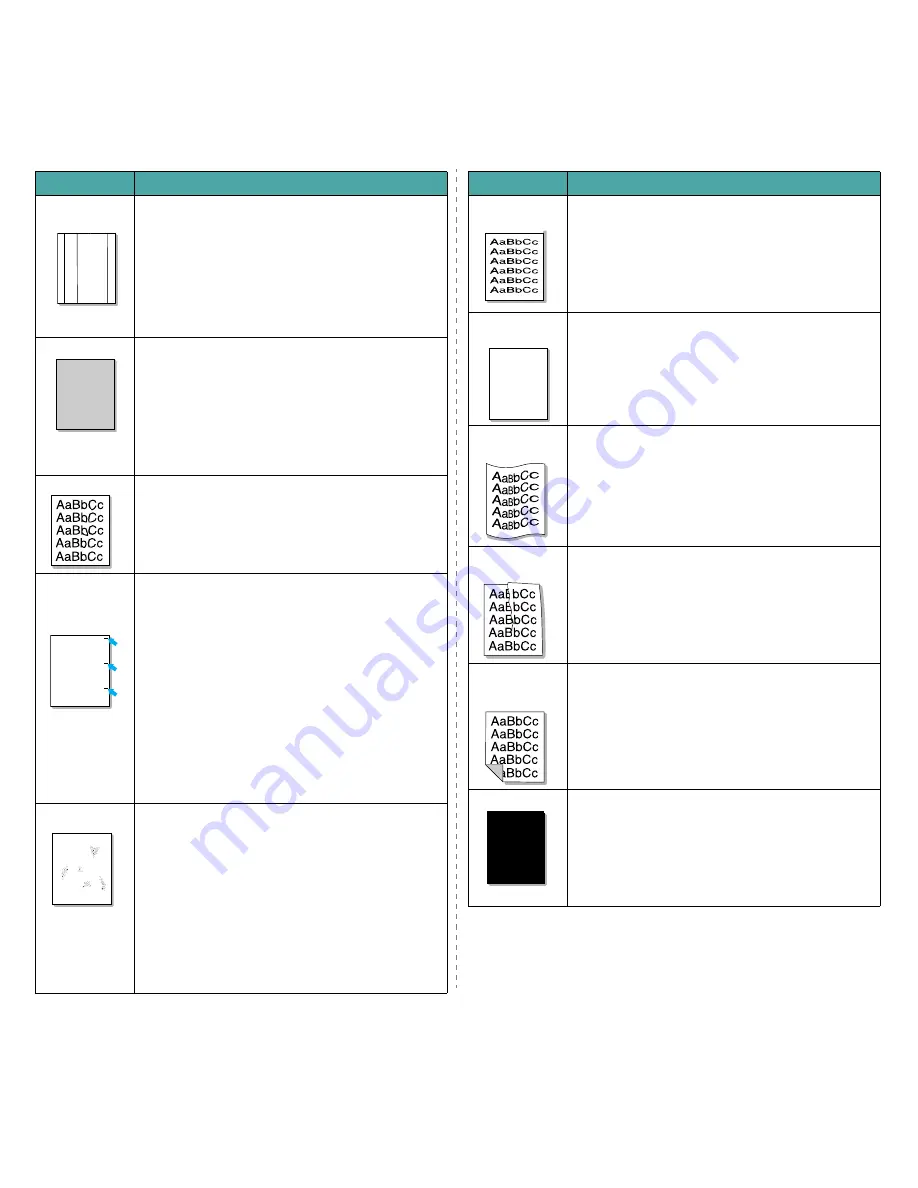
Solución de problemas
9.9
Líneas
verticales
Si aparecen rayas verticales negras en la página:
• Es probable que el tambor situado en el interior del cartucho
de tóner se haya rayado. Retire el cartucho de tóner e instale
uno nuevo. Consulte la sección “Sustitución del cartucho
de tóner” en la página 8.4.
Si aparecen rayas verticales blancas en la página:
• La superficie del LSU dentro del equipo puede estar sucia.
Limpie el LSU (consulte la sección “Limpieza del interior
del equipo” en la página 8.2). Póngase en contacto con
un servicio técnico.
Fondo gris
Si el sombreado de fondo se vuelve demasiado intenso:
• Utilice hojas de menor gramaje. Consulte la sección
“Especificaciones del papel” en la página 10.3.
• Controle el entorno del equipo; condiciones ambientales
muy secas (con escasa humedad) o muy húmedas (más
de 80% de humedad relativa) favorecen el aumento de
la intensidad del sombreado de fondo.
• Retire el cartucho de tóner usado e instale uno nuevo.
Consulte la sección “Sustitución del cartucho de tóner”
en la página 8.4.
Tóner corrido
• Limpie el interior del equipo. Consulte la sección
“Limpieza del interior del equipo” en la página 8.2.
• Compruebe el tipo y la calidad del papel. Consulte la
sección “Especificaciones del papel” en la página 10.3.
• Retire el cartucho de tóner e instale uno nuevo. Consulte la
sección “Sustitución del cartucho de tóner” en la página 8.4.
Defectos
repetitivos
a lo largo
de la página
Si aparecen repetidamente marcas en la cara impresa del
papel a intervalos regulares:
• Es posible que el cartucho de tóner esté deteriorado.
Si aparece una marca en la hoja en reiteradas ocasiones,
imprima una página de limpieza varias veces para limpiar
el cartucho; consulte la sección “Limpieza del tambor” en
la página 8.5. Si el problema persiste, retire el cartucho
de tóner y coloque uno nuevo. Consulte la sección
“Sustitución del cartucho de tóner” en la página 8.4.
• Es posible que haya tóner en algunas partes del equipo.
Si las imperfecciones ocurren en el reverso de la página,
es probable que el problema se corrija por sí solo después
de imprimir varias páginas.
• Es posible que el dispositivo de fusión esté dañado.
Póngase en contacto con un servicio técnico.
• Si usa papel de calidad inferior, consulte la sección
“Limpieza del tambor” en la página 8.5.
Fondo difuso
El fondo difuso se debe a motas de tóner distribuidas por
toda la página impresa.
• Es posible que el papel esté demasiado húmedo. Intente
imprimir en otro lote de papel. No abra los paquetes de
papel hasta que sea necesario, para evitar que absorba
demasiada humedad.
• Si el problema de fondo difuso se produce en un sobre,
cambie el diseño de impresión para evitar que se imprima
texto en áreas que contengan juntas en el reverso del
sobre. La impresión en las juntas puede ser la causa del
problema.
• Si el fondo difuso aparece en toda la superficie de la página
impresa, ajuste la resolución de impresión en la aplicación
de software o en las propiedades de la impresora.
Estado
Soluciones recomendadas
AaBbCc
AaBbCc
AaBbCc
AaBbCc
AaBbCc
AaBbCc
AaBbCc
AaBbCc
AaBbCc
AaBbCc
AaBbCc
AaBbCc
AaBbCc
AaBbCc
AaBbCc
A
Caracteres
irregulares
• Si los caracteres no tienen la forma correcta y aparecen con
partes en blanco, es posible que el papel sea demasiado
satinado. Pruebe con un papel diferente. Consulte la sección
“Especificaciones del papel” en la página 10.3.
• Si los caracteres no tienen la forma correcta y aparecen
con un aspecto ondulado, es posible que haya que reparar
la unidad de digitalización. Si la impresora necesita
reparación, póngase en contacto con un servicio técnico.
Impresión
torcida
• Asegúrese de que se haya cargado el papel correctamente.
• Compruebe el tipo y la calidad del papel. Consulte la
sección “Especificaciones del papel” en la página 10.3.
• Asegúrese de que el papel, o cualquier otro material de
impresión, se haya cargado correctamente y que las guías no
estén ni demasiado sueltas ni demasiado ajustadas a la pila
de papel.
Abarquillamien-
to o curvaturas
• Asegúrese de que se haya cargado el papel correctamente.
• Compruebe el tipo y la calidad del papel. El calor y la
humedad pueden hacer que el papel se abarquille. Consulte
la sección “Especificaciones del papel” en la página 10.3.
• Dé vuelta la pila de papel colocada en la bandeja.
También pruebe girar el papel 180 ° en la bandeja.
Arrugas o
pliegues
• Asegúrese de que se haya cargado el papel correctamente.
• Compruebe el tipo y la calidad del papel. Consulte la
sección “Especificaciones del papel” en la página 10.3.
• Dé vuelta la pila de papel colocada en la bandeja.
También pruebe girar el papel 180 ° en la bandeja.
Parte posterior
sucia de las
copias impresas
Compruebe si hay pérdidas de tóner. Limpie el interior del
equipo. Consulte la sección “Limpieza del interior del
equipo” en la página 8.2.
Páginas negras • Es posible que el cartucho no esté instalado
correctamente. Extraiga el cartucho y vuelva a insertarlo.
• Es posible que el cartucho de tóner esté defectuoso y
deba sustituirlo. Retire el cartucho de tóner e instale uno
nuevo. Consulte la sección “Sustitución del cartucho de
tóner” en la página 8.4.
• Es posible que el equipo precise reparación. Póngase en
contacto con un servicio técnico.
Estado
Soluciones recomendadas
AaBbCc
AaBbC
c
AaBbCc
AaBbCc
AaBbCc
A
Summary of Contents for SCX-4521FG - B/W Laser - All-in-One
Page 1: ......
Page 76: ...Especificaciones 10 7...
Page 77: ...Especificaciones 10 8...
Page 78: ...Especificaciones 10 9...
Page 81: ...Impresora Samsung Secci n de software...
Page 120: ...www samsungprinter com Rev 7 00...
















































